喜欢玩电脑的同学,通常会在计算机里装一个虚拟机。虚拟机种类繁多,我用的是Oracle VM VirtualBox。这款软件该如何操作?接下来,我会带大家了解它的使用方法,一起探索吧!
1、 虚拟机相当于一台计算机,装入一个系统后,就能实现双系统运行。我们可以随意体验各种系统,例如Linux、Unix或Win10等。这些系统都有资源可寻,然后安装到虚拟机中。我这里安装的是Win10系统。

2、 安装好虚拟机后,新建一个虚拟电脑,填写名称、类型和版本,选择完成后点击下一步继续操作即可。
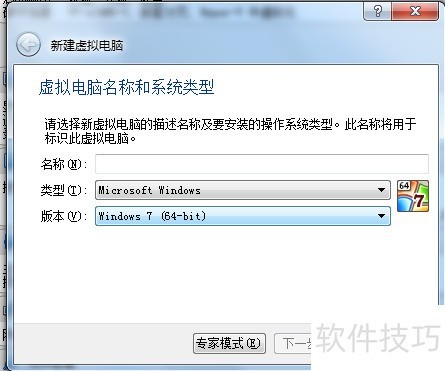
3、 接下来,设置虚拟机的内存大小,可根据实际电脑运行状况自行分配,但需保持合理。若设置不当,虚拟机可能出现运行卡顿等问题,影响使用体验。
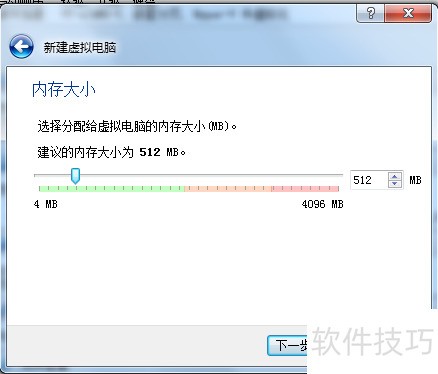
4、 接下来创建虚拟硬盘,大小按需设定,依据实际使用情况调整。若用于娱乐,几G即可,随后进行调试。
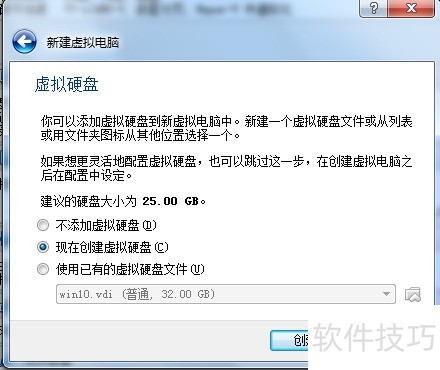
5、 创建虚拟硬盘文件类型时,选择VDI文件类型。
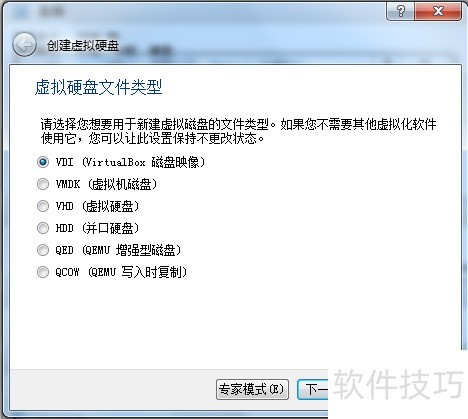
6、 这里设置硬盘大小的分配方式,有动态分配和固定大小两种,我们选择动态分配。
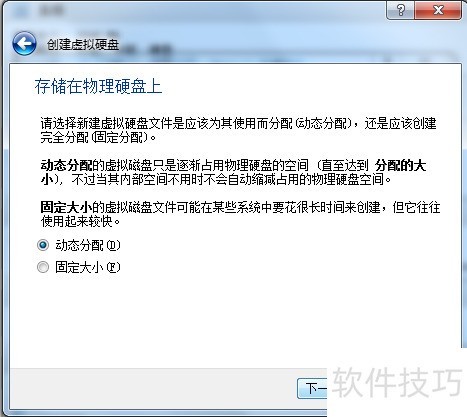
7、 至此,Win虚拟机已设置完成,可以使用。接下来只需指定Win安装的ISO文件,即可开始安装系统。
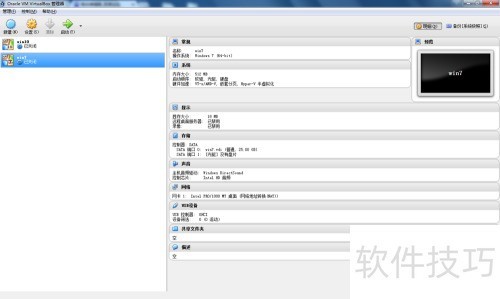
8、 接着点击设置里的存储选项,找到分配光驱后的光盘路径,选择映像文件。将从网络下载的iso文件放入其中,确认后即可开始安装系统。
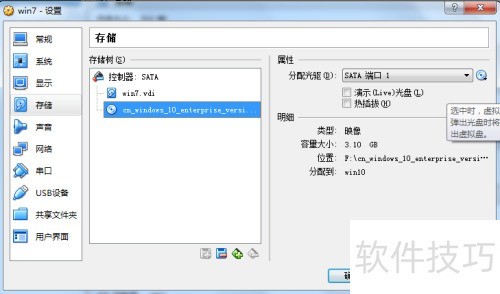
9、 安装完成后,我们就能使用win7系统了。



















